Gmail — один из самых популярных почтовых клиентов в мире, и многие люди полагаются на него, чтобы оставаться на связи с друзьями, семьей и коллегами. Если у вас есть планшет Fire Tablet и вы хотите использовать Gmail, вы можете столкнуться с некоторыми трудностями, поскольку Gmail от Google недоступен в Amazon Appstore. Вы можете получить Gmail на устройство Amazon Fire или Kindle iPad несколькими способами. У этих способов есть свои недостатки, но вы можете попробовать любой из них.
Как вы можете получить Gmail на Amazon Fire, список вариантов
- В браузере: вы можете открыть Gmail и пользоваться им так же, как и на компьютере. Недостатком является то, что вы не будете получать уведомления о новых письмах. Это хороший выбор, если вам нужно написать письмо или прочитать почту.
- Использование различных приложений, разработанных для Amazon Fire сторонними разработчиками: доступны в магазине приложений Amazon. Возможная функциональность зависит от конкретного приложения; доступно несколько приложений:
Недостатком, на мой взгляд, является вопрос безопасности данных, поскольку вы будете входить в свой аккаунт через стороннее приложение. А также нужно учитывать, что приложение будет иметь немного другой визуальный интерфейс, к которому, возможно, придется привыкать.
- Установка приложения с помощью APK-файла — неплохой вариант, но он требует некоторого навыка.
Как использовать Gmail на планшете Fire Tablet с помощью приложения Email
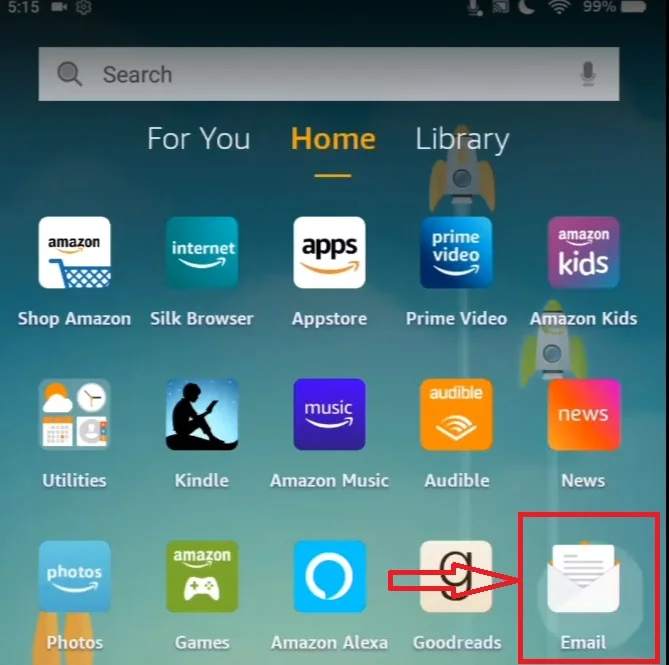
Одним из самых простых способов использования Gmail на планшете Fire Tablet является приложение Email, которое предустановлено на большинстве планшетов Fire Tablet. Это приложение позволяет добавлять различные учетные записи электронной почты, включая Gmail, и получать к ним доступ из единого интерфейса. Это означает, что вы можете управлять электронной почтой из нескольких учетных записей, не переключаясь между различными приложениями или веб-сайтами. Для этого вам понадобится следующее:
- Приложение можно найти, проведя пальцем вниз от верхней части экрана и найдя «Email» в строке поиска.
- Открыв приложение, введите адрес Gmail в текстовое поле и нажмите Далее.
- Вы попадете на страницу входа в Gmail. Введите всю необходимую информацию и подтвердите вход на планшете Fire Tablet.
- После этого настройка должна быть завершена. Вы увидите кнопку Перейти в папку «Входящие». Нажмите ее, и вы перейдете в свой почтовый ящик Gmail.
Одним из преимуществ добавления учетной записи Gmail в приложение Email на планшете Fire Tablet является то, что вы можете легко переключаться между различными учетными записями электронной почты без необходимости входа и выхода из различных приложений. Это позволяет экономить время и упрощает процесс управления электронной почтой. Приложение Email также предлагает такие функции, как push-уведомления, функции поиска и возможность настройки интерфейса в соответствии с вашими предпочтениями.
Как использовать Gmail на планшете Fire Tablet с помощью встроенного браузера
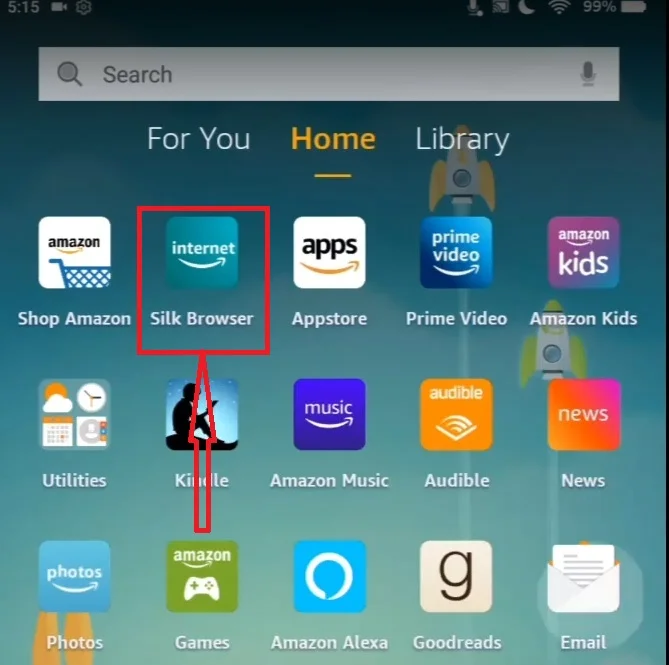
Использование планшета Fire Tablet не означает, что вы ограничены только доступом к учетной записи электронной почты Amazon. Вы также можете использовать встроенный браузер для доступа к Gmail на своем Fire Tablet. Вот как это можно сделать:
- Браузером по умолчанию для планшетов Fire является Silk Browser. Его можно найти на главном экране или в разделе приложений устройства. Нажмите на значок, чтобы открыть его.
- Когда браузер откроется, введите gmail.com в адресной строке в верхней части экрана. Нажмите Enter на экранной клавиатуре, чтобы перейти на сайт Gmail.
- Введите данные своего аккаунта Gmail (адрес электронной почты и пароль) в соответствующие поля и нажмите кнопку «Войти«.
Чтобы упростить доступ к Gmail, можно создать ярлык веб-сайта Gmail на главном экране. Для этого нажмите и удерживайте кнопку на пустом месте на главном экране, пока не появится меню. Затем выберите «Виджеты» и прокрутите вниз, пока не найдете виджет «Закладка». Перетащите виджет на главный экран и выберите закладку Gmail, которую вы создали ранее.
Как установить приложение Gmail на планшет Fire Tablet
Прежде чем устанавливать Gmail на планшет Fire, необходимо разрешить ему загружать приложения, недоступные в Amazon Appstore. Для этого зайдите в Настройки, потянув вниз верхнюю часть планшета, чтобы увидеть кнопку «Еще». Значок плюса внутри круга откроет меню «Настройки». Прокрутите до раздела «Безопасность и конфиденциальность» и включите опцию «Приложения из неизвестных источников». Это позволит вам загружать приложения из других источников, помимо Amazon Appstore. После этого вы сможете начать процесс установки:
- Откройте магазин приложений Amazon с главного экрана, нажав на значок магазина в правом верхнем углу экрана.
- Найдите «ES File Explorer» с помощью строки поиска.
- Выберите бесплатную версию ES File Explorer и установите ее.
- Перейдите в браузер вашего планшета и посетите следующие ссылки, чтобы загрузить два важных приложения Google Service:
- Загрузите Gmail APK по этой ссылке: https://www.apkmirror.com/apk/google-inc/gmail/.
- Откройте ES File Explorer с главного экрана, прокрутив влево и вправо главное меню.
- Щелкните по папке Downloads, чтобы открыть загруженные программы установки.
- Установите первые два APK-файла, щелкнув и нажав «Установить«, когда появится запрос. Нажмите «Готово«, когда установка будет завершена.
- Установите APK-файл Gmail, щелкнув по нему, а затем нажав «Открыть«, когда появится запрос. Это позволит установить Gmail на ваш Fire Tablet.
Теперь вы можете войти в систему под своей учетной записью Google и начать пользоваться всеми функциями, которые предлагает Gmail. Следует отметить, что поскольку вы устанавливаете Gmail не из Amazon Appstore, вам придется обновлять приложение вручную при выходе новых версий. Загрузите обновленный APK-файл и выполните аналогичный процесс установки.




